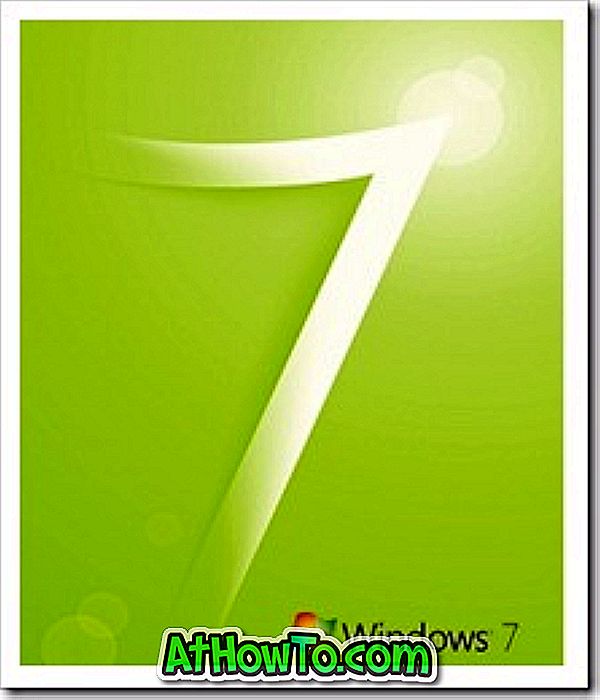Якщо ви використовуєте мишу Logitech з комп'ютером під керуванням Windows 10, ви, напевно, знаєте, що миша починає працювати відразу після підключення до комп'ютера без встановлення додаткового драйвера або програмного забезпечення.
Хоча це добре, Windows 10 не дозволяє змінювати типові дії ваших кнопок миші. Можна обмінюватися лише лівою і правою кнопками миші та змінювати швидкість подвійного клацання.

Якщо у вас є декілька кнопок миші, ви не можете змінити їхні дії за умовчанням за допомогою налаштувань миші в Windows 10. Коротше кажучи, якщо у вас є миша Logitech з більш ніж двома кнопками, Windows 10 не може допомогти вам налаштувати або змінити стандартні налаштування актини різних кнопок і коліс на миші.
Програмне забезпечення для миші Logitech
Logitech пропонує власне програмне забезпечення для своїх мишей. Цікаво, що він пропонує різні програми для різних мишей. Наприклад, для деяких мишей є програмне забезпечення Logitech SetPoint, а для деяких інших мишей - опції Logitech. Програмне забезпечення Logitech Gaming також існує для ігрових мишей. Отже, під час завантаження програмного забезпечення миші потрібно вибрати правильну мишу.

Всі ці офіційні засоби миші Logitech для Windows 10 і більш ранніх версій допомагають користувачам налаштовувати за замовчуванням дії миші. Встановивши, наприклад, правильне програмне забезпечення миші, ви можете вибрати, що відбувається, коли ви натискаєте ліву кнопку миші, правою кнопкою миші, середньою кнопкою та іншими кнопками миші.

Ви також можете вмикати та налаштовувати дії кнопок миші, що стосуються програми. Наприклад, ви можете налаштувати одну або більше кнопок на миші, щоб виконувати різні дії, коли вони використовуються в різних програмах.
Програмне забезпечення миші також дозволяє переглядати рівень заряду батареї миші та стан батареї. Він також надає можливість відобразити сповіщення, коли рівень заряду акумулятора низький.

Також доступні параметри зміни швидкості покажчика миші за замовчуванням і використання режиму гри для миші.
Перейдіть на наступну сторінку, щоб вибрати мишу та завантажити програмне забезпечення для миші. Як було сказано раніше, обов'язково виберіть правильну мишу, щоб завантажити правильне програмне забезпечення миші.
Натисніть кнопку миші, а потім клацніть Завантаження, щоб переглянути опцію завантаження програмного забезпечення миші.
Завантажте програмне забезпечення Logitech Mouse